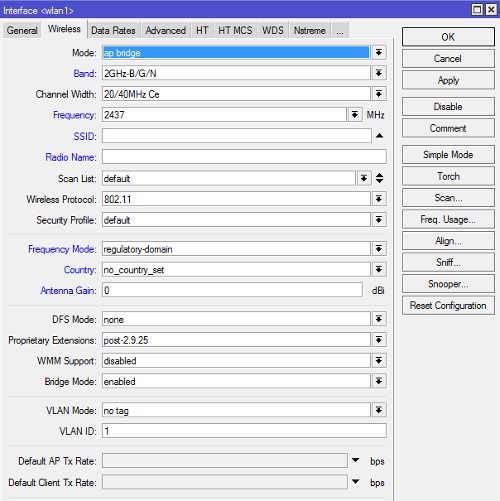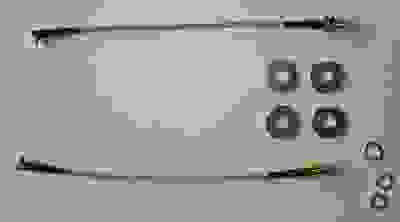В этой статье вы узнаете как подключить внешнюю антенну к роутеру MikroTik RB751U-2HnD или RB751G-2HnD. Подключение внешней антенны к роутеру MikroTik RB751 позволяет увеличить дальность приема и передачи беспроводного сигнала.
Подключение внешней антенны к MikroTik RB751
С обратной стороны корпуса MikroTik RB751 находится разъем MMCX (мама) для подключения внешней антенны.

Чтобы подключить внешнюю антенну к этому разъему вам понадобится переходник (пигтейл), у которого с одной стороны будет разъем MMCX (папа), а с другой разъем для вашей антенны.
Разъемы MMCX (папа) бывают следующих видов:
— прямой разъем MMCX (папа);
— Г-образный разъем MMCX (папа).
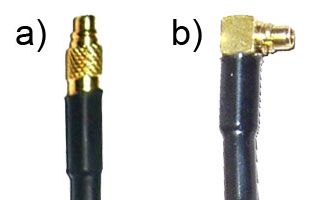
Для MikroTik RB751 необходимо использовать пигтейл с прямым разъемом MMCX (папа), поскольку Г-образный MMCX разъем не входит в отверстие. Однако если немного подрезать крышку возле разъема, то можно установить Г-образный MMCX разъем. Задняя крышка представляет собой плотную наклейку, поэтому сделать надрез легко обычным ножом, однако надо помнить, что гарантия в этом случае теряется.

Пигтейлы с разъемами MMCX, как правило, имеют небольшую длину (около 20 см). Поэтому если вам нужно установить антенну на большем расстоянии, придется использовать два пигтейла. Например, чтобы подключить на расстоянии 3-х метров антенну Quantum Parabolic 24 с разъемом N-type (female, мама) понадобится пигтейл AC/MMCX (female, мама) и трехметровый пигтейл N-type (male, папа) — N-type (male, папа).
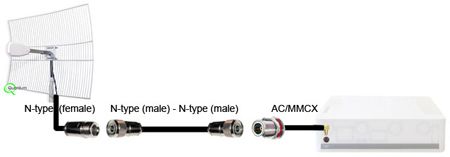
Принцип работы антенн в MikroTik RB751
Прежде чем мы приступим к настройке роутера MikroTik RB751 на использование внешней антенны, необходимо понимать принцип работы встроенных антенн и их режимы работы.
В роутере есть три встроенные антенны и один разъем MMCX для подключения внешней антенны. Антенна №1 работает только на прием, Антенна №2 работает только на передачу, Антенна №3 работает на прием и передачу. С помощью такой организации антенн реализована технология MIMO 2×2 (2 приемника и 2 передатчика), которая позволяет передавать данные по Wi-Fi в два потока с большей скоростью, чем может передать одна Wi-Fi антенна.
В роутере MikroTik RB751 есть следующие режимы работы антенн:
- Antenna A — роутер использует только внутренние антенны (Антенна №1, №2, №3) для приема и передачи данных по Wi-Fi;
- Antenna В — роутер использует две внутренние антенны (Антенна №1, №2) и одну внешнюю для приема и передачи данных по Wi-Fi. Антенна №3 в этом режиме отключена. Роутер MikroTik RB751 также можно настроить на использование только внутренних или внешних антенн с помощью настроек Chain.
- tx-a/rx-b — роутер использует внутреннюю Антенна №2 для передачи, а внешнюю антенну — для приема.
- rx-a/tx-b — роутер использует внешнюю антенну для передачи, а Антенна №1 — для приема.
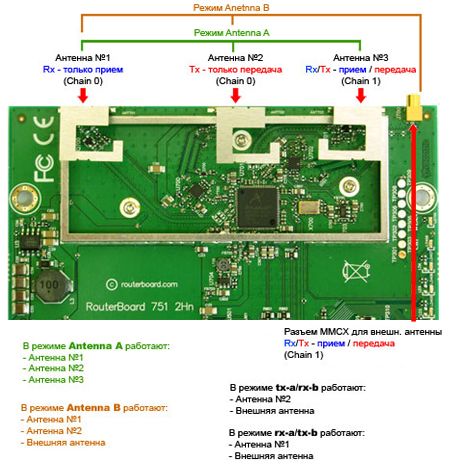
Настройка MikroTik RB751 на использование внешней антенны
После подключения внешней антенны к роутеру, необходимо выполнить настройки, чтобы она заработала.
Запускаем утилиту WinBox и подключаемся к роутеру MikroTik RB751.

Включаем использование внешней антенны:
1. Открываем меню Wireless;
2. В окне Wireless Tables делаем двойной щелчок мыши на Wi-Fi интерфейсе wlan1;
3. В окне Interface переходим на вкладку HT;
4. В списке Antenna Mode: выбираем режим antenna b;
5. Нажимаем кнопку OK для сохранения настроек.
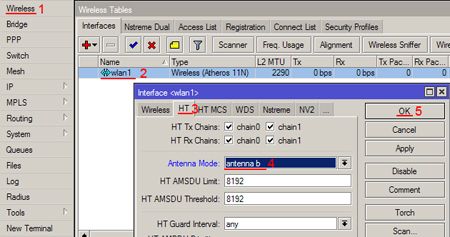
Теперь внешняя антенна будет работать параллельно с внутренними антеннами.
Если вы хотите, чтобы работала только внешняя антенна, уберите галочки с chain0 и оставьте только chain1. Нажмите кнопку Apply для применения настроек.
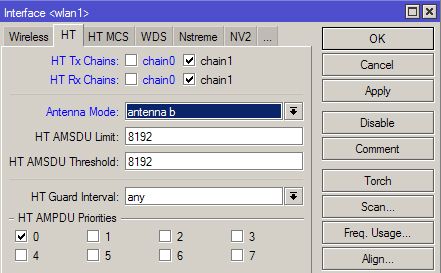
Настройка мощности Wi-Fi передатчика
В роутере MikroTik RB751 есть возможность вручную настроить мощность Wi-Fi передатчика. Эта функция может понадобиться при передаче Wi-Fi сигнала на большие расстояния с помощью внешней антенны.
Чтобы настроить мощность Wi-Fi передатчика MikroTik выполните следующее:
1. Откройте меню Wireless;
2. В окне Wireless Tables сделайте двойной клик мыши на Wi-Fi интерфейсе wlan1;
3. В окне Interface нажмите кнопку Advanced Mode;
4. Нажмите вкладку … и выберите Tx Power.

После этого появится окно, в котором можно настроить мощность Wi-Fi передатчика MikroTik.
В списке Tx Power Mode выбираем режим установки мощности и в поле Tx Power: указываем мощность.
Внимание! Установка высокой мощности Wi-Fi передатчика может привести к перегреву чипов и выходу их из строя. Используйте только значения мощности, которые поддерживает ваш роутер.
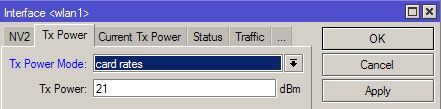
Виды режимов Tx Power Mode:
> default — режим по умолчанию — мощность выбирается из специальной таблицы в памяти роутера MikroTik;
> card rates — мощность подбирается по специальному алгоритму, который использует значение мощности, установленное пользователем;
> manual — для каждой скорости можно вручную указать мощность передачи;
> all rates fixed — для всех скоростей используется один уровень мощности, установленный пользователем. Этот режим не рекомендуется использовать, поскольку на высоких скоростях могут возникать ошибки передачи данных, перегреваться и выходить из строя чипы роутера.
Для ручной установки мощности передачи рекомендуется использовать режим card rates.
Оригинал статьи.
Как подключить внешнюю антенну к роутеру микротик
На чтение 3 мин Опубликовано Обновлено
Роутер MikroTik является одним из наиболее популярных решений для создания и управления сетями. Он обладает расширенными возможностями настройки и гибкими настройками безопасности. Одним из способов увеличения радиуса действия роутера MikroTik является подключение внешней антенны.
Подключение внешней антенны к роутеру MikroTik может быть полезным, если вы находитесь в удаленном районе или сталкиваетесь с проблемами соединения из-за шумов. Внешняя антенна позволяет усилить сигнал Wi-Fi и значительно увеличить радиус действия вашей сети.
Шаги подключения внешней антенны к роутеру MikroTik следующие:
- Проверьте совместимость: убедитесь, что ваш роутер MikroTik имеет поддержку подключения внешней антенны. Обычно производитель указывает эту информацию в документации к устройству или на его официальном сайте.
- Выберите подходящую антенну: в зависимости от ваших потребностей выберите подходящую внешнюю антенну. Существует множество различных типов антенн, каждая из которых подходит для определенных ситуаций и условий.
- Подключите антенну к роутеру: найдите разъем для подключения внешней антенны на вашем роутере MikroTik. Обычно он расположен на задней панели устройства. Вставьте разъем антенны в соответствующий разъем на роутере.
- Настройте роутер: после подключения антенны к роутеру необходимо настроить устройство. Откройте веб-интерфейс роутера MikroTik в браузере и выполните необходимые настройки.
- Проверьте соединение: после завершения всех настроек проверьте работу внешней антенны. Проверьте радиус действия Wi-Fi сигнала и убедитесь, что он увеличился.
Подключение внешней антенны к роутеру MikroTik может быть сложной задачей, особенно для новичков. Однако, проследовав указанным выше шагам, вы сможете улучшить качество своего Wi-Fi сигнала и насладиться более стабильным подключением к интернету.
Шаг 1. Подготовка необходимых материалов и инструментов
Перед тем, как начать подключать внешнюю антенну к роутеру MikroTik, необходимо подготовить следующие материалы и инструменты:
- Внешняя антенна. При выборе антенны учтите диапазон её работы, который должен быть совместим с роутером MikroTik.
- Роутер MikroTik. Убедитесь, что роутер поддерживает подключение внешней антенны.
- Кабель. Вам понадобится кабель для подключения антенны к роутеру MikroTik. Учитывайте длину кабеля и его тип, в зависимости от ваших потребностей.
- Разъемы. Для подключения кабеля к роутеру и антенне потребуются разъемы, совместимые с выбранным кабелем и роутером.
- Инструменты. Для удобства и безопасности подключения внешней антенны может потребоваться следующий набор инструментов: отвертки, ножницы, кримпер (инструмент для сжатия разъемов на кабеле), гаечный ключ.
Убедитесь, что у вас есть все необходимое снаряжение и материалы, чтобы успешно приступить к подключению внешней антенны к роутеру MikroTik.
Перед тем, как приступить к подключению внешней антенны к роутеру MikroTik, необходимо разобрать роутер и найти нужные разъемы.
Во-первых, отключите роутер от электрической сети и удалите все кабели, подключенные к роутеру.
Во-вторых, приложите необходимые инструменты для разборки к роутеру. Обычно для разборки роутера MikroTik требуется отвертка и, возможно, пинцет или другие мелкие инструменты.
Теперь приступим к разборке роутера:
- Осмотрите заднюю панель роутера и найдите крепления (обычно это винты или защелки), которые фиксируют заднюю крышку. Ослабьте или снимите эти крепления.
- Слегка поднимите заднюю крышку роутера и аккуратно снимите ее. При этом будьте осторожны, чтобы не повредить внутренние компоненты.
- Осмотрите внутреннюю часть роутера и найдите разъемы, предназначенные для подключения антенны. Обычно это разъемы SMA или RP-SMA.
После того, как вы нашли нужные разъемы, вы можете перейти к следующему шагу — подключению внешней антенны к роутеру MikroTik.
Время на прочтение
19 мин
Количество просмотров 60K
*Здесь колхозинг означает DIY или сделай сам. Этимологию слова и связь с земледельческой техникой см. ниже.
Аннотация
Подключение внешних антенн Wi-Fi к Mikrotik RB2011UiAS-2HnD-IN: как, зачем и нужно ли? Полезные бюджетные опции для минироутера. Проблемы с USB-модемами, скрытые дефекты активных удлинителей USB, методы выявления и устранения данных неприятностей.
Что делает в меру усталый айтишник на даче?
Настраивает он Интернет, не иначе…
Mikrotik RB2011UiAS-2HnD-IN — на редкость удачный телекомбайн для SOHO, который пользуется популярностью почти пять лет без изменений, эдакая бюджетная красно-чёрная акулка в мини-эволюции телекома. Я настолько влюбился в это устройство, что решил превратить его в легкий сетевой кроссовер, но материала, как это бывает, набралось на небольшую публикацию. DISCLAIMER: усиленные внешние антенны (на фото) далеко не всегда улучшают качество связи по причинам, изложенным далее.
*Колхозинг. Этимология слова.
Колхозинг — изначально автолюбительский слэнг. Глагол наколхозили я впервые услышал от своего автомеханика, живописавшего за рюмкой чая состояние Mercedes Benz Coupe 1969 года после любительского ремонта. Вот за что люблю русский язык, так это за оттенки эмоций и феноменальную информационную ёмкость матерных слов. Буквально одно выражение доступно описывает как конечное состояние агрегата, так и квалификацию инженеров, которые пытались его ремонтировать. Но добавим позитива простой заменой приставки: сколхозить антенну, это уже созидательно-креативно. А инговое окончание у слова колхоз не только нейтрализует запах навоза, но и превращает пьяного тракториста с кувалдой в инженера-любителя с напильником. Пользователь denis-21061 в 2007 году предложил такое определение (пунктуация сохранена):
Колхозинг — это болезнь автовлюбителя, которая выражается в безвкусном и бесполезном, с точки зрения практичности, внешнем и внутреннем оформлении своего автомобиля, в результате чего, автомобиль напоминает новогоднюю елку.
Но мой автомеханик считает, что «ёлочный» внешний тюнинг авто — это лишь частный случай, характерный для автолюбителей из южных губерний и Северного Кавказа. В более общем случае колхозингом он предлагает обозначать такой авторемонт, когда вместо оригинальной (новой, качественной) детали ставится деталь, например, от трактора или комбайна, обработанная напильником (как в том самом анекдоте), либо кустарно изготовленная (восстановленная) в мастерской.
Внешние антенны
RB2011UiAS-2HnD-IN укомплектован парой несъёмных антенн Wi-Fi с усилением 4dBi, которых вполне достаточно для большинства задач. Вообще, не стоит терроризировать эфир излишней мощностью, специалисты, наоборот, рекомендуют её в некоторых случаях уменьшать. Если «на пальцах»: бесконтрольно увеличивая мощность передатчика на точке доступа, вы ничем не улучшаете ответный сигнал терминала (смартфона, планшета), который и так еле-еле преодолевает пару бетонных стен. В пределе терминал точку «слышит» и думает, что она близко, а она его вообще не слышит. Да ещё и соседям мешает.
Хотя…
Хотя некоторых соседей (которые регулярно выпивают, шумно и вонюче курят вам в окна, перманентно орут матом на своих малолетних детей и воспитывают их тумаками) я бы, наверное, угощал СВЧ-физиотерапией из бортовой РЛС, снятой с боевого самолёта. Например, из старенького РЛПК Сапфир-29. Но только пока дети учатся в школе, а добрые соседи на десять квартир вокруг — на работе: киловаттный передатчик, параболическая антенна, металлические волноводы в руку толщиной и всё такое. Мухи дохнут, кошки засыпают… Впрочем, бог судья таким родителям, дети подрастут и вернут им всё с процентами.
Настройка мощности на Mikrotik
Основная настройка в разделе Wireless, опции Frequency Mode, Country и Antenna Gain. Если по-честному, то выставляете regulatory-domain, свою страну и КУ антенны. Если хочется вжарить по полной, тогда Frequency Mode в manual-txpower, мощность можно подрегулировать дополнительно на вкладке Tx Power: Tx Power Mode в положение all rates fixed и задать мощность в Tx Power.
Чувствительность антенны зависит от её коэффициента усиления. Поэтому, установив мощную антенну и даже чуть ослабив передатчик на точке доступа (увеличив значение Antenna Gain), в теории можно лучше принять сигнал от (своих) устройств за стенами, обеспечив более высокую скорость передачи данных по обоим направлениям. Но в реальности сигнал, преодолевая препятствия, многократно отражаясь и интерферируя сам с собой, может слишком деградировать, никакая антенна не поможет. Так что усиленная всенаправленная антенна — это скорее дачно-садовый вариант: ушёл работать в поле, и вдруг захотелось, скажем, в танчики поиграть. Но благодаря двум «хлыстам» по 8dBi даже в поле ломовой сигнал Wi-Fi: достаёшь из карманов здоровенный игровой ноутбук и режешься…
Лично моя мотивация приколхозить внешнюю антенну: запереть минироутер в стальной шкафчик подальше от шаловливых ручек пользователей и посетителей объекта, высунув наружу только антенны. Лучше в радиопрозрачном боксе, сделанном из обычного короба. В «стоечных» вариантах типа RB2011UiAS-RM наличие Wi-Fi радиомодуля — это скорее абсурд. Даже если офис небольшой фирмы продвинут настолько, что в нём есть шкаф 19″, да ещё и в отдельном помещении, точки доступа мостятся где-нибудь на шкафу или на стене, ну не сажать же их в клетку Фарадея… Иногда к точкам проложен кабель с розеткой 220В, естественно, без ИБП. И вот электричество кончилось, бесперебойники пищат, пора срочно сохранять данные на сервер… ага, только сети нет. Конечно, у читателя данного ресурса такой ситуации не может возникнуть в принципе, тем более на RB2011 есть PoE.
Итак, модифицируем наш минироутер выходами на съёмные антенны, используя 6-дюймовые пигтейлы MMCX на RP-SMA.
пигтейлы, MMCX, RP-SMA: что это за хрень вообще?
Термин пигтейл появился в ВОЛС и обозначает недлинный отрезок волокна с разъёмом только на одном конце (оптический полу-патчкорд), свободный конец которого предназначен для приварки, например, к магистральному кабелю. Именно из-за этого свободного хвоста «колечком» изделие прозвали пигтейлом.
Оптические пигтейлы удобны технологически: одни (суровые) ребята протягивают тугой бронированный кабель через канализационный коллектор на объект, где их радостно встречают другие (весёлые) ребята с варочным оборудованием и комплектом пигтейлов нужного типа. Кабель свежуют, отделяя броню и скелет, очищают нежные жилы в оболочке от вязкого гидрофобного наполнителя. Затем жилы сваривают с пигтейлами, фиксируя разъёмы на оптическом кроссе. Эта встреча на Эльбе иногда завершается торжественным подписанием акта о выполненных работах, братанием и совместным распитием чего-нибудь горячительного.
Пигтейл коаксиальный (радиочастотный) — по сути, адаптер, обжатый с двух концов разъёмами радиокабель, не защищённый «уличной» оболочкой. Обычно тонкий, иногда розовато-жёлтый из-за медной оплётки, которую хорошо видно через прозрачное FEP-покрытие (см. например, кабель RG316). Радиочастотный пигтейл тоже свёрнут колечком, что ещё более добавляет сходства с хрюшкиным хвостом. Используется как адаптер-переходник внутри корпуса, в длину редко достигает метра. Разъёмы дополнительно прикрываются термоусадкой, чтобы не подпускать кислород к меди.
MMCX (micro-miniature coaxial) — миниатюрный СВЧ-разъём, в Mikrotik RB2011UiAS-2HnD-IN используется на плате. Чтобы не свернуть ему шею, я использовал маленькие «электронные» плоскогубцы. Крутить MMCX бесполезно, резьбы там нет.
SMA (SubMiniature version A) — это среднего размера СВЧ-разъём с дюймовой резьбой 1/4″-36 (ближайший метрический размер — М6).
RP-SMA (Reverse Polarity SMA) — это просто вывернутый наоборот SMA, никакой обратной полярности там нет; RP-SMA почему-то более популярен в отрасли. RP-SMA «мама» имеет внешнюю резьбу.
Серьёзные антенно-фидерные системы операторов связи используют толстый «уличный» радиочастотный кабель (например, 5D-FB или 8D-FB), его вместе с разъёмами принято именовать кабельной сборкой. Крохотные разъёмчики MMCX такому кабелю можно натянуть разве что на центральную жилу, поэтому в профессиональном оборудовании чаще можно встретить брутальные разъёмы типа N. Впрочем, на 5D-FB налезает и SMA.
Очень важно, что все упомянутые элементы, включая и толстенный 8D-FB, и тонкий RG316, и разъёмы имеют идентичное волновое сопротивление 50 Ом, которое не зависит от длины кабеля. Если читатель не изучал ни радиосвязь, ни даже раздел о длинных линиях теории электроцепей, ничего страшного. Представьте себе длинный цилиндрический конденсатор, одна из обкладок которого — это сам цилиндр, а другая — провод строго по оси цилиндра. Теперь мысленно заполните пространство внутри диэлектриком, причём равномерно, без пузырей и комков. Тогда диэлектрическая проницаемость, а также диаметры внешнего цилиндра и центральной жилы будут постоянны вдоль всей длины, а их сочетание, по сути, и характерируется волновым сопротивлением получившегося коаксиального кабеля. Но можно взять тугой цилиндр побольше с жилой потолще и заполнить его вспененным диэлектриком: варьируя несколько параметров, получаем те же 50 Ом волнового сопротивления, но для улицы.
Важно, что любой градиент (изменение, скачок) волнового сопротивления на линии приводит к рассогласованию и потерям мощности: бросьте камень в воду рядом с берегом, волны начнут отражаться от берега, сталкиваться со встречными, возникает интерференция, помехи и потеря мощности. Это касается и разъёмов тоже: несмотря на позолоту, даже качественный разъём теряет порядка 0.5дБ мощности, «сломанный» или «перегнутый» коаксимальный кабель требует замены, особенно на сверхвыскоих частотах. Поэтому если читатель никогда раньше не работал с частотами порядка 2ГГц, кабели и пигтейлы для Wi-Fi не надо обжимать самому, это вам не телевизор на даче. Не подойдут и коаксиальные детали для устаревшего оборудования на 450МГц, и уж тем более 75-омные. Если сомневаетесь, закажите в адекватном магазине, можно поискать и на aliexpress по ключевым словам «RP-SMA MMCX RG316 15cm adapter connector», стоит порядка $1 за штуку, качество нормальное, только не перепутайте разъёмы.
Поскольку волновое сопротивление не зависит от длины, то лично я вообще не воспринимаю его в качестве погонной характеристики радиочастотного кабеля. Погонная характеристика для меня — это удельный коэффициент затухания мощности, измеряемый в децибеллах на метр. Например, затухание в тонком кабеле пигтейла RG316 на частоте 2.4ГГц составляет около 1.3дБ/м, т.е. 6-дюймов не в счёт, потери только на разъёмах. Но при длине порядка нескольких метров пигтейл будет работать как очень дорогой и неэффективный нагреватель воздуха, зато у 8D-FB на той же частоте затухание 0.25дБ/м, т.е. в пять раз меньше.
Аутопсию минироутера я пропущу, её без меня делали уже не раз, и не два. Перед публикацией здесь я решил проверить, кто ещё делал нечто подобное. Оказалось, в 2014 году пользователь SvZol тоже колхозил внешние антенны. Правда, SvZol преследовал несколько иные цели, использовал «родные» пигтейлы ACMMCXRPSMA по $8 за штуку, но тем не менее.
Итак, для начала заказываем на aliexpress пару 6-дюймовых пигтейлов MMCX RP-SMA по $1 за штуку, а пока они едут, идём в ближайший хозяйственный магазин и покупаем четыре кузовных шайбы (с широкими полями) под метизы М6. Можно, конечно, напечатать красивые пластиковые держатели на 3D-принтере, но моя сделка на четыре шайбы со слов кассирши оказалась самой маленькой за всю историю наблюдения. Две шайбы чуть-чуть подпиливаем, как показано на фото. Чтобы не было контакта с корпусом, шайбы желательно покрыть автоэмалью (£1 за флакончик) или лаком для ногтей (shareware), можно даже подобрать красный или чёрный, в тон корпуса изделия.
Штатные антенны вынимаем, аккуратно отстегнув СВЧ-разъёмы MMCX от платы. От антенн должны остаться на корпусе пластиковые держатели, прихваченные к металлу чем-то вроде резинового клея. Он довольно легко отделяется маленькой плоскошлицевой отвёрточкой, в итоге остаются два почти круглых отверстия D~8мм.

ВНИМАНИЕ: устройство без антенн не включать!
Половинки разобранного роутера удобно разложить на столе в виде буквы «Т» или «Г», дабы не порвать связующий их шлейф LCD-экранчика, но при этом иметь жёсткий упор для работы. Вставляем заранее припасённые короткие пигтейлы разъёмами MMCX на плату, а разъёмы RP-SMA зажимаем на корпусе, проложив кузовные шайбы. Для законтривания RP-SMA понадобятся два рожковых ключа на 8, либо ключ и насадка на «трещётку». Хотя мой автомеханик, наверное, смог бы и без ключей закрутить (у парня пальцы киборга с биодинамометром, так что даже резьбу не срывает). При этом очень важно, чтобы подпиленные шайбы оказались внутри корпуса, а не снаружи, и смотрели подпиленными боками в сторону платы. Эти самые бока должны встретиться с нижней частью корпуса минироутера и не мешать закрыть крышку. Хотя крышка гибкая, у SvZol получилось и так.
Есть и нюанс: толщина двух кузовных шайб М6 в сочетании со стенкой корпуса у меня составила примерно 5мм, в то время как вся резьба на RP-SMA 11мм, причём надо оставить 5мм с запасом для накручивания ответного разъёма. Поэтому гроверными шайбами (если пришли с пигтейлами) придётся пожертвовать, но не выбрасывайте их, а рассчитайтесь золочёной СВЧ-бижутерией за использованный ранее лак для ногтей (ВНИМАНИЕ: мелкие детали, не давать маленьким детям). Впрочем, семейные взаиморасчёты читателя — не моё дело;-)
Что нужно из расходников и инструментов
| Пигтейл MMCX / RP-SMA 15см | 2 шт |
| Шайба кузовная для метизов М6 | 4 шт |
| Лак для ногтей или автоэмаль | 2 слоя |
| Отвертка крестовая PH1 (для открывания корпуса) | да |
| Мини-плоскогубцы «электронные» (для отделения MMCX от платы) | да |
| Отвертка с плоским шлицем 2-3мм (для удаления клея) | да |
| Ключ рожковый на 8 (для удержания RP-SMA изнутри корпуса) | да |
| Ключ рожковый или накидной на 8 (для законтривания RP-SMA) | да |
| Надфиль по металлу плоский (ну куда же без напильника?) | да |
Вот, что получается:
ВНИМАНИЕ: устройство без антенн не включать! (на всякий случай)
Для проверки я таки привинтил к своему колхозу пару «хлыстов» TP-LINK, но напомню, что изначальный план — убрать минироутер в стальной ящик, а антенны закрепить снаружи, подтянув к ним метровые пигтейлы. Возможно, я как-нибудь напишу про свой ящик конвергентных информационных услуг: всё SOHOзяйство вместе с минироутером, сервером, ИБП и видеонаблюдением зашло в шкафчик ВxШxГ 501x600x350мм, ещё место осталось. Сэкономил денег, что довольно актуально.
Штатные антенны Mikrotik не выбрасывайте, вдруг придётся роутер по гарантии менять;-) Хотя с такой-то ценой проще держать полный комплект ЗИП и докупать новые единицы по мере необходимости. За два года эксплуатации у меня только один раз залип гигабитный порт (после перегрузки всё стало нормально).
Гигабит, ещё гигабит
Что делать, если большинство проектных файлов хранятся на сервере и достигают (и превышают) десятки мегабайт? Для начала надо подключать все рабочие станции к гигабитным портам, которых, кстати… а сколько у нас гигабитных портов?
Если посмотреть на блок-схему минироутера, то на севере можно увидеть стандартный агрегат AR9344 (мозги + коммутатор 100Мбит + модуль Wi-Fi), усиленный на юге гигабитным коммутатором AR8327, который обслуживает пять медных портов и один трансивер SFP.
Блок-схема RB2011UiAS-2HnD-IN
Не открою Америку, если скажу, что гигабитная коммутация без нагрузки на ЦП возможна здесь только тогда, когда пакеты идут внутри AR8327, т.е. без всяких мостов, фаэрволов и маршрутизации. Я попробовал нагрузить роутер, через головной мозг на моей конфигурации больше «сотки» не протягивается, процессор 90%. Мост без маршрутизации протягивает уже 200-300Мбит/с, процессор примерно 60%. Но ведь хочется гигабитов нахаляву! Именно для этого было введено «портовое рабство»: все гигабитные порты в состоянии slave (включая SFP) форвардят пакеты внутри AR8327, не переводя стрелки на центральный процессор. Вот тогда получается субгигабитная скорость, и sustained процессор около 10%. Это и есть норма.
Пользователь SvZol привлёк моё внимание ещё и тем, что ухитрился приколхозить на RB2011 ещё и вентилятор охлаждения, похоже, с целью разгона процессора. Правда, не знаю, зачем: в телекоме процессор на пределе возможностей обычно означает пропущенные пакеты, это не десктоп, его не надо нагружать и разгонять. Вместо этого надо либо менять конфигурацию, либо выбирать другое устройство. Впрочем, никому не навязываю эту точку зрения.
Гигабитных портов всего пять, но если «оптика» не нужна, слот SFP пропадает зря. Шестой гигабитный порт легко получить, установив туда медный трансивер. Я был весьма удивлён, насколько абсурдными могут быть цены на такую простую вещь, как медные SFP-трансиверы. Сам Mikrotik предлагает S-RJ01 за $29, поисковик выдал мне массу предложений местных магазинов от $40 и далее. На aliexpress можно найти медный трансивер SFP за $14.99, используя ключевые слова «SFP-T RJ45» или даже «GLC-T RJ45». Я попробовал, после «продувки» гигабитным трафиком через патч-корд 15м ошибок на интерфейсе не увидел. Может, надо было продувать через бухту 100м? Если кто в теме, прокомментируйте, пожалуйста.
Трансивер сам о себе
По внешним признакам это похоже на попытку клонировать медный трансивер Cisco GLC-T, который стоит чуть дороже нашего минироутера. А может, это и есть GLC-T, только напрямую с завода, без посредников?
| Параметр | Значение |
| Link length copper | 100 m |
| Vendor Name | CISCO-METHODE |
| Vendor Part Number | SP7041_Rev_F |
| Vendor Revision | F |
| Vendor Serial | MTCxxxxxxxM |
| Wavelength | 16653.93 nm |
Мини-распределитель питания для ИБП
Внешний блок питания минироутера — это элемент, который обычно портит всю инженерную эстетику. Представим себе ухоженный шкаф 19″, внизу какой-нибудь роскошный ИБП, аккуратно заправлены в органайзеры кабели IEC 320 C13/C14, тут и там всякие стяжки-хомутики, любо-дорого смотреть. И посреди всего этого великолепия — почти пустой распределитель питания (PDU) на всю ширину 19″, из которого торчит единственный внешний блок питания кабельного модема, минироутера или ещё чего-нибудь в таком духе. Причём розетки смотрят из шкафа горизонтально, а блок под действием гравитации только и норовит вывалиться увесистым трансформатором прямо на ногу тому, кто неосторожно откроет дверцу. Заодно и весь офис без связи оставить. Конечно, у читателя данного ресурса такой ситуации не может быть в принципе (я уже это говорил?).
В сегменте SOHO кабельно-розеточная индустрия уже давно поставляет т.н. «сетевой фильтр для UPS» в виде пяти евророзеток на шнуре с вилкой C14 для вставки в ИБП. В положении «на полу» гравитация уже нипочём, но я нашёл ещё более компактный вариант, который внимательный читатель, наверное, приметил на фото в самом начале публикации. Загоняется прямо в ИБП, не люфтит, блок питания держится жёстко.

На aliexpress это изделие можно найти за $2 по словам «IEC 320 C14 C13 Adapter PDU UPS». Обратите внимание, как ровно вписался блок питания Mikrotik под сигнальным USB-кабелем в Smart UPS 750, перекрыв всего два разъёма питания и оставив 3+1 (евровилка просто для демонстрации).
Не очень активные удлинители USB
В большинство крупных городов пришёл (или ещё идёт) стандарт беспроводной связи LTE, который активно используется и бизнесом, и потребителями. Но чтобы получить хороший сигнал и качественную связь, скоростной модем нужно (а) хорошенько запитать электричеством и (б) установить в точке оптимального радиоприёма. Последняя, по всем законам жанра, оказывается слишком далеко от минироутера. Что делать? Можно купить внешнюю антенну, протянуть к ней толстый уличный радиокабель, заодно пробурить стену, получить разрешение собственника объекта на доступ к фасаду и т.д. Можно вместо этого подвесить минироутер в окне и перетянуть к нему всю локальную сеть. Можно вообще ничего не делать и довольствоваться 3G вместо LTE.
Очевидная альтернатива «для бедных» — вместо роутера в окне подвесить модем на USB-удлинителе, что многие и пытаются делать. Но именно здесь обычно и проявляются все пакости: у Mikrotik и так хилое питание USB-порта, которого едва хватает для работы 3G-модема, не говоря уже про энергоёмкий абонентский терминал LTE. Вот скажите, пожалуйста, разве бывают радиомодемы, которые имеют в два-три раза большую пропускную способсность, но при этом потребляют меньше энергии (по сравнению с 3G)?
Обычный USB-модем периодически зависает, это его modus operandi, но тоненькие жилки кабеля 28AWG/1P 26AWG/2C доводят его до перманентного энергетического голодания (см. также про AWG). Несчастное устройство, если даже определяется через три метра удлинителя, то работает нестабильно, зависает. Побороть это отчасти можно, навесив пассивный USB-хаб на дальний конец удлинителя и воткнув в него модем. Некоторые ещё используют Y-кабель для подкачки энергии в порт USB из внешнего источника, но, если не вколхозить в Y-кабель ещё и реле питания, подкачка заблокирует функцию программного перезапуска зависшего модема командой /system routerboard usb power-reset. А ведь именно ради таких «фишек» мы и выбираем изделия Mikrotik, не правда ли?
Чисто модемные подвохи
Серия Mikrotik RB2011 на момент написания публикации из доступных LTE-терминалов адекватно поддерживает только Huawei E3372 и только в режиме HiLink, но см. документацию. Найденный в загашнике E3272 оказался с «неправильным» VID/PID, поэтому не заработал. Старенький E3276 вообще не поддерживается.
Но суть проблемы в том, что когда Mikrotik работает с LTE-модемом в режиме PPP, то, как отмечают пользователи, на скоростях порядка 30Мбит/с инкапсуляция HDLC (т.е. компоновка фреймов канального уровня) съедает около 30% процессорного ресурса. Это много, и для разгрузки хоста скоростные модемы эмулируют буферный сегмент Ethernet, в который «смотрят» внутренний интерфейс [192.168.8.1] модема и внешний интерфейс [192.168.8.100] хоста (т.е. нашего минироутера). Это и есть режим HiLink, побочный эффект которого, увы, двойная трансляция сетевого адреса (Double NAT).
Разница между т.н. Stick и HiLink на примере Huawei E3372 лучше всего поясняется на сайте 4pda, см. ЧАВО. Вычислительная основа Huawei E3372 — два ядра ARM, на которых параллельно работают две операционки: VxWorks (реального времени) и Android (IP-сервисы, веб-интерфейсы и пр.), эдакие Инь и Ян. Вот, например, то, что говорит андролинуксовая часть при запуске:
<5>[ 0.000000] Linux version 3.4.5 (b84016561@balongv7r2) (gcc version 4.6.x-google 20120106 (prerelease) (GCC) ) #1 PREEMPT Fri Nov 27 19:19:51 CST 2015
<4>[ 0.000000] CPU: ARMv7 Processor [414fc091] revision 1 (ARMv7), cr=18c53c7d
Чтобы нивелировать проблему Double NAT, пользователи рекомендуют декларировать адрес 192.168.8.100 как DMZ в настройках HiLink-модема, тогда все входящие соединения снаружи будут просто пробрасываться на минироутер. Безусловно, это неудобно, но даже с учётом андролинукса пробросить WAN-адрес напрямую в минироутер совсем непросто, см, например, комментарий пользователя forth32. Но функция DMZ наличествует не во всех прошивках модема:)
О прошивках USB-модемов и относительно халявной связи
Во-первых, снимаю шляпу перед аудиторией портала 4pda.ru: ребята разбирают мобильные терминалы почти на атомы, такого количества информации об их внутренностях вряд ли можно найти где-либо ещё. Видел восторженно-уважительные комментарии на иностранных форумах в стиле «да, есть один сайт [4pda.ru], информации много, но всё на русском, трудно разобраться». Да, братцы, как я вас понимаю. Когда для того же E3372 выложен целый лес прошивок и веб-интерфейсов, а для управления всем этим хозяйством ещё и дюжина утилит, тут и с русским языком непросто.
В итоге для экспериментов я остановился на прошивке E3372h-153_Update_22.315.01.00.00_M_AT_05 с веб-интерфейсом Update_WEBUI_17.100.13.01.03_HILINK_Mod1.0, хотя сейчас уже наверняка вышли ещё несколько версий. ВНИМАНИЕ: прошивка имеет открытый telnet и ADB! Изменить пароль root, закрыть межсетевым экраном!
UPD:
Полностью оценить этот швейцарский нож для мобильной связи мне удалось спустя полгода после написания публикации. Известно, что операторы связи особой щедростью не отличаются, а уж в плане беспроводного широкополосного Интернета — тем более. Но нет-нет, да и мелькнёт по-настоящему безлимитный тариф без этих традиционных «только с 03:00 до 06:00 утра». Но есть условия — использовать только в одном смартфоне и не делиться Интернетом с друзьями и сотрудниками. HILINK — это в любом случае роутер, т.е. не то, что небольшую сеть, даже один компьютер не подключить. Но оказалось, что мобильное Интернет-неравенство относительно легко восстановить до безлимитного равенства, поменяв IMEI терминала и манипулируя TTL-полями сетевых пакетов. И соль в том, что «правильно» прошитый E3372 всё это умеет делать, как говорится, «out-of-the-box»! Ну, ещё пара программ-скриптов понадобится, их легко взять с того же 4pda.ru.
Поскольку я стараюсь поддерживать строгую санитарию на рабочем ноутбуке, все эти свистопляски (драйверы, пред-прошивки, прошивки, обновления) пришлось исполнять на замапленном USB-устройстве под аккомпанемент виртуального гипервизора, что добавило спецэффектов. Например, если прошивка вылетает с ошибкой X, на ВМ следует немедленно переустановить драйвер Y, а когда появляется сообщение Z, надо виртуально отстегнуть устройство от машины и пристегнуть обратно, чтобы переключилась USB-композиция. А иногда и то, и другое.
Увлекательнейший квест, но он того стоил: я получил функцию DMZ, root-доступ к android и смог читать логи. Оболочка busybox — это наше всё. Заодно можно прикрутить туда же socat, собранный под архитектуру ARM, и выпустить интерфейс AT-команд через TCP, чтобы в случае чего можно было буратинить* устройство прямо с минироутера. Ещё раз напомню: не забывайте ставить пароли и прикрывать межсетевым экраном.
*Буратинить — здесь: выполнять не до конца обдуманные, рискованные инженерные операции.
К счастью, индустрия USB-кабелей, наконец, откликнулась на требования потребителей и выпустила на рынок т.н. активные удлинители USB. Если обычный удлинитель имеет маркировку кабеля 28AWG/1P 26AWG/2C, то активные удлинители — 28AWG/1P 24AWG/2C или 28AWG/1P 22AWG/2C, т.е. сечение питающих жил 0.33мм2 вместо 0.13мм2. Но главное — это повторитель USB на дальнем конце aka «однопортовый хаб». Такие удлинители обычно имеют длину 5м и допускают (по утверждению производителя) каскадное объединение до 5 штук в одну линию, получая тракт общей длиной до 25м. Благодаря повторителям сигнал ретранслируется и не рассыпается в хлам. Оконечное устройство питается лучше, подкачка энергии уже не требуется, любимая функция сброса порта работает, вроде бы всё шоколадно, но…
Очередной подвох ждал меня в самом неожиданном месте. Таков уж закон жанра: если есть способ сэкономить даже в ущерб качеству, но достаточно незаметно, то так и будет. Повторитель — это микроконтроллер с прошивкой, а там, где есть программирование, есть баги, это тоже закон жанра.
Подвох с активным удлинителем USB
Подключив модем Huawei E3372 через пятиметровый активный удлинитель USB GEMBIRD UAE016, я сперва очень обрадовался, потому что до этого модем не определялся вообще. Но стоило мне приступить к стандартным истязаниям радиоэфира утилитой speedtest.net, Mikrotik начал спонтанно, но достаточно часто «хлопать» интерфейсом LTE. Отчёт об увлекательном прохождении квеста по материалам проекта 4pda.ru я поместил в отдельный спойлер выше, но на выходе появилась бесценная возможность заходить внутрь модема и работать в привычном Linux-окружении. Модем чётко рапортует о команде SUSPEND со стороны хоста:
момент interface flap прямо из бортжурнала устройства
<7>[011136832ms] dwc3 dwc3: dwc3_gadget_suspend
<3>[011136832ms] U_PNP:(U_TRACE)composite_suspend():suspend
<3>[011136837ms] U_ECM:(U_TRACE)ecm_suspend():ecm_suspend
<3>[011136842ms] U_NET:(U_TRACE)eth_suspend():eth_suspend
<3>[011136847ms] U_ALL:(U_INFO)usb_notify_syswatch():U_EVENT: usb_notify_syswatch<1,7>
<7>[011136855ms] dwc3 dwc3: Endpoint Command Complete
<4>[011136855ms] dwc3 dwc3: gadget not enabled for remote wakeup
<6>[011136861ms] android_work: sent uevent USB_STATE=SUSPENDED
...
<6>[011136980ms] device eth_x left promiscuous mode
<6>[011136980ms] wan0: port 1(eth_x) entered disabled state
...
<4>[011137070ms] device_event_send: queue is NOT empty
<1>[011137074ms] device_event_send: msg send over
<6>[011137144ms] device eth_v entered promiscuous mode
<6>[011137144ms] wan0: port 1(eth_v) entered forwarding state
<6>[011137144ms] wan0: port 1(eth_v) entered forwarding state
Что за чертовщина? Но поскольку я уже разбирал стек USB и собирал обратно, то освежить понятие SUSPEND оказалось просто: это всего лишь полное молчание хоста в течение 3 миллисекунд или более. Вывод: раз интерфейс «хлопает» только при работе через повторитель, значит, сам повторитель периодически залипает на время, чуть большее 3мс, модем считает это за команду SUSPEND и останавливается, затем сразу пробуждается. Интерфейс при этом болтает, как трусы на бельевой верёвке в ветреную погоду. Вот и вся история активного удлинителя от GEMBIRD, который я отнёс обратно в магазин. Интересно было наблюдать за лицами продавцов в момент объяснения мною причины возврата кабеля, который, дескать, работает некорректно, потому что, мол, три миллисекунды — это много… Но деньги вернули, и на том спасибо. Если берёте этот удлинитель, проверяйте модем на предмет «хлопающего интерфейса» (interface flapping) под нагрузкой. Может, мне просто не повезло с партией.
В итоге я решил взять более дорогой активный удлинитель USB производства Z-TEK, на упаковке которого среди иероглифов я с некоторым удивлением обнаружил голограммы (тоже с иероглифами). Голограмма с серийным номером нашлась и на самом изделии. Кисть для голографической каллиграфии в Поднебесной — вот это была бы бомба… Но помимо иероглифов, на упаковке всё-таки можно разобрать надписи Z-TEK USB 2.0 5m. Если присмотреться, на обороте можно найти код изделия ZK010A. Ну а если совсем постараться, можно даже найти страничку продукта (на китайском, причём переключение языка уводит вообще на другой сайт). Во втором магазине было уже не так интересно наблюдать за лицами продавцов, оговаривая условия возврата товара в случае превышения кабелем допустимых 3мс (см. спойлер выше). Но голограммы не соврали, изделие оказалось вполне добротным, модем перестал хлопать интерфейсом. Ну почти перестал, раз в сутки не в счёт. А с помощью прибора Электродиетолог, описанного в одной из прошлых публикаций, я попытался сравнить энергопотребление модема Huawei E3372 на приёме и передаче, используя два различных удлинителя. Результаты в спойлере.

Результаты сравнения двух активных удлинителей USB
DISCLAIMER: показания снимались субъективно и без соблюдения метрологических правил, поэтому речь скорее о качественном отличии. Очень надеюсь, что GEMBIRD уже исправили баг в прошивке и затоварили рынок дешёвыми и качественными активными удлинителями, которые потребляют ещё меньше энергии и не залипают больше, чем на 2мс.
| Параметр | GEMBIRD UAE016 | Z-TEK ZK010A |
| Толщина жил питания | 24AWG (0.20мм2) | 22AWG (0.33мм2) |
| Толщина жил дифф. пары (USB DATA) | 28AWG (0.08мм2) | 28AWG (0.08мм2) |
| Uмодема, приём 20Мбит/с | 4.34В | 4.45В (+0.11В) |
| Uмодема, передача 30Мбит/с | 3.98В | 4.26В (+0.27В) |
| Iцепи, приём 20Мбит/с | 250мА | 240мА (-10мА) |
| Iцепи, передача 30Мбит/с | 550мА | 500мА (-50мА) |
Резюме
- Телекоммуникационные потребности дома и малого офиса до сих пор позволяют использовать достаточно бюджетные изделия серии RB2011, но ценой недоступного диапазона 5ГГц.
- Чтобы спрятать минироутер в закрытый шкаф, требуются внешние антенны, отсутствие которых легко исправить.
- Мощные антенны не всегда означают лучшее качество связи, но попробовать можно.
- Комплектующие для минироутера не должны стоить половину самого минироутера.
- Активные удлинители USB могут иметь скрытые дефекты, которые проявляются в виде учащённого «хлопанья» модемного интерфейса.
Ссылки
www.lanmart.ru/blogs/review_mikrotik_rb2011uas-2hnd-in
www.technotrade.com.ua/Articles/mikrotik_rb2011uas-2hnd_review.php
forummikrotik.ru/viewtopic.php?t=5430
habrahabr.ru/post/149418
geektimes.ru/post/248004
habrahabr.ru/post/236401
www.usbmadesimple.co.uk/ums_3.htm
gmb.nl/item.aspx?id=1555
www.z-tek.com.cn/USB2_0/73.html
speedtest.net
4pda.ru/forum/index.php?showtopic=582284
wiki.mikrotik.com/wiki/Supported_Hardware
www.rapidtables.com/calc/wire/awg-to-mm.htm
en.wikipedia.org/wiki/IEC_60320#C13.2FC14_coupler
vaz-2106.ru/forum/index.php?s=3b82afaea86eccca29206e032eddae15&showtopic=2856&view=findpost&p=37888
Владельцы роутеров Mikrotik RB951Ui-2HnD и RB951G-2HnD часто задаются вопросом, можно ли к этим роутерам подключить внешнюю антенну?
К сожалению, данные модели не поддерживают подключение внешней антенны. На самой же плате распаян только сервисный разъём MS-156 (Hirose MS-156 Coaxial Switch), о котором мы уже писали ранее. Если кратко, это разъем-переключатель, который отключает внутреннюю антенну, при подключении пигтейла. Стандартный пигтейл под MS-156 имеет большие размеры, и в корпус с роутером не влезет. Единственный пигтейл компактных размеров — MS-156C-LP-068, в продаже не встречался.
Рядом с этими разъёмами на плате есть место под MMCX либо U. FL, однако, к сожалению, они не распаяны, поэтому подключить стандартный пигтейл у вас не получится. Единственный способ подключения внешних антенн — пайка. Помимо инструментов, вам понадобится RP-SMA (Female), а также высокочастотный коаксиальный кабель. В качестве донора, можно взять любой пигтейл — исходите из возможностей. Лучше всего использовать в качестве донора пигтейл RP-SMA (Female) с заводской обжимкой и медным кабелем.
В нашем случае за основу взят 3-метровый кабель для выноса антенны. Маркировка кабеля RG-174 Coaxial Cable RoHS. Исходя из спецификации, внутри нас должен ждать луженый экран и биметаллический сердечних из 7 жил, покрытых медью. По факту — экран из чистой меди, сердечник — цельный, медный. У братьев китайцев, как всегда вышла ошибочка. Но расстраиваться по этому поводу не стоит, даже наоборот! Медь — один из лучших проводников (золото и серебро не рассматриваем). Пайка в купе с медным кабелем дадут существенно меньшее затухание, чем, если бы вы использовали дешевый китайский пигтейл. Также центральная жила большего диаметра при обжимке в RP-SMA обеспечивает лучший контакт и меньшее затухание, чем у стандартных пигтейлов.
Перед пайкой кабеля, следует отключить внутренние антенны и перенаправить сигнал на дорожки, ведущие к нераспаянным разъёмам MMCX / U.FL. Для этого снимаем экраны с радиоблоков и на выходе ищем Y-разветвление.
Как вы можете заметить, переключение осуществляется путем перепайки конденсатора на другую дорожку. Конденсаторы имеют очень маленький размер и расположены в труднодоступном месте, рядом с другими компонентами.
Пайку конденсаторов следует производить термовоздушной паяльной станцией (он же «фен»). Конечно, в интернете есть примеры пайки обычным 40-ваттным паяльников, с выламываем части экрана, но нас этот вариант не устраивает. Если у вас есть опыт пайки феном, вы можете проделать все сами.
Мы же отнесли наш RB951Ui-2HnD в сервис-центр, где всего за пару минут нам сделали всё в лучшем виде. После завершения работ, не забудьте вернуть на место экраны. Кабель крепим стяжками к текстолиту, для обеспечения жесткости, а также во избежание обрыва дорожек на плате.
Отверстия под RP-SMA лучше всего делать на задней стороне роутера (противоположная сторона от портов). В интернете можно найти 3 варианта от народных умельцев, однако ни один из них нам не понравился (вариант 1, вариант 2, вариант 3).
Если отталкиваться от заглушек под наклейкой — эстетики и симметричности не будет. Используем свой вариант размещения. С обеих сторон от края наклейки (слева и справа) отмеряем по 22 мм, а также 8 мм сверху — отмечаем место для отверстия.
Отверстия лучше всего проделывать дремелем с насадкой, т.к. при использовании обычного сверла вы рискуете выломать заглушки. Отверстие следует делать под диаметр 6 мм.
Вставляем коннекторы, жестко фиксируем гайки, собираем, проверяем работу — наслаждаемся результатом.
В заключение
Использовать повышение мощности передатчика (у нас в запасе целых 1000 мВт) не лучший вариант улучшения сигнала далеко от роутера. Использование внешних антенн — гораздо более эффективный вариант. К тому же, у роутера улучшается чувствительность на приём.
При использовании внешних антенн, вы можете запрятать ваш роутер в металлический ящик (щитовую), не беспокоясь об уровне сигнала Wi-Fi. Также вы сможете использовать RB951Ui-2HnD (RB951G-2HnD) для создания беспроводного моста.
И, конечно же, не забываем про ресурс оборудования. Используя внешние антенны, вы можете снизить мощность передатчика. Чем меньше нагрузка на радиомодуль — тем дольше он прослужит.
На скриншоте ниже отображена разница сигнала при использовании разных антенн: D-link 3 dBi (левая половина диаграммы) и Zyxel Keenetic 7 dBi (правая половина диаграммы). В роутере выставлена мощность передатчика 18 дБм, смартфон находится на удалении 5 метров за несколькими стенами, одна из которых капитальная.
Наилучший эстетический вид достигается при использовании белых антенн от Zyxel Keenetic (первого поколения).
В этой статье вы узнаете как подключить внешнюю антенну к роутеру MikroTik RB751U-2HnD или RB751G-2HnD. Подключение внешней антенны к роутеру MikroTik RB751 позволяет увеличить дальность приема и передачи беспроводного сигнала.
Подключение внешней антенны к MikroTik RB751
С обратной стороны корпуса MikroTik RB751 находится разъем MMCX (мама) для подключения внешней антенны.
Чтобы подключить внешнюю антенну к этому разъему вам понадобится переходник (пигтейл), у которого с одной стороны будет разъем MMCX (папа), а с другой разъем для вашей антенны.
Разъемы MMCX (папа) бывают следующих видов:
- прямой разъем MMCX (папа);
- Г-образный разъем MMCX (папа).
Для MikroTik RB751 необходимо использовать пигтейл с прямым разъемом MMCX (папа), поскольку Г-образный MMCX разъем не входит в отверстие. Однако если немного подрезать крышку возле разъема, то можно установить Г-образный MMCX разъем. Задняя крышка представляет собой плотную наклейку, поэтому сделать надрез легко обычным ножом, однако надо помнить, что гарантия в этом случае теряется.
Пигтейлы с разъемами MMCX, как правило, имеют небольшую длину (около 20 см). Поэтому если вам нужно установить антенну на большем расстоянии, придется использовать два пигтейла. Например, чтобы подключить на расстоянии 3-х метров антенну Quantum Parabolic 24 с разъемом N-type (female, мама) понадобится пигтейл AC/MMCX (female, мама) и трехметровый пигтейл N-type (male, папа) — N-type (male, папа).
Принцип работы антенн в MikroTik RB751
Прежде чем мы приступим к настройке роутера MikroTik RB751 на использование внешней антенны, необходимо понимать принцип работы встроенных антенн и их режимы работы.
В роутере есть три встроенные антенны и один разъем MMCX для подключения внешней антенны. Антенна №1
работает только на прием, Антенна №2
работает только на передачу, Антенна №3
работает на прием и передачу. С помощью такой организации антенн реализована технология MIMO 2×2 (2 приемника и 2 передатчика), которая позволяет передавать данные по Wi-Fi в два потока с большей скоростью, чем может передать одна Wi-Fi антенна.
В роутере MikroTik RB751 есть следующие режимы работы антенн:
- Antenna A
— роутер использует только внутренние антенны (Антенна №1, №2, №3) для приема и передачи данных по Wi-Fi; - Antenna В
— роутер использует две внутренние антенны (Антенна №1, №2) и одну внешнюю для приема и передачи данных по Wi-Fi. Антенна №3 в этом режиме отключена. Роутер MikroTik RB751 также можно настроить на использование только внутренних или внешних антенн с помощью настроек Chain
. - tx-a/rx-b
— роутер использует внутреннюю Антенна №2 для передачи, а внешнюю антенну — для приема. - rx-a/tx-b
— роутер использует внешнюю антенну для передачи, а Антенна №1 — для приема.
Настройка MikroTik RB751 на использование внешней антенны
После подключения внешней антенны к роутеру , необходимо выполнить настройки, чтобы она заработала.
В списке Tx Power Mode
выбираем режим установки мощности и в поле Tx Power:
указываем мощность.
Внимание!
Установка высокой мощности Wi-Fi передатчика может привести к перегреву чипов и выходу их из строя. Используйте только значения мощности, которые поддерживает ваш роутер.
Виды режимов Tx Power Mode
:
- default
— режим по умолчанию — мощность выбирается из специальной таблицы в памяти роутера MikroTik; - card rates
— мощность подбирается по специальному алгоритму, который использует значение мощности, установленное пользователем; - manual
— для каждой скорости можно вручную указать мощность передачи; - all rates fixed
— для всех скоростей используется один уровень мощности, установленный пользователем. Этот режим не рекомендуется использовать, поскольку на высоких скоростях могут возникать ошибки передачи данных, перегреваться и выходить из строя чипы роутера.
Антенна для роутера
Однажды в нашу компанию поступил звонок от клиента которому мы подключали с вопросом «как усилить сигнал wifi роутера?», он сообщил что в дальней от места установки роутера комнате есть проблемы с зоной покрытия Wi Fi, причем если с ноутбука все работало более- менее нормально то с интернетом на смартфонах дела были плохи- медленно открывались страницы, а про потокое видео и говорить не приходилось.
У клиента установлен типовой комплект оборудования с роутером TP-Link MR3420, и так получилось что роутер пришлось установить не по центру дома а с угла. Роутер комплектуется двумя внешними антеннами с круговой диаграммой направленности и усилением 3дБ.
На рисунке наглядно видно почему в дальних комнатах есть проблемы с wi fi
Как мы видим из рисунка только четверть всей мощности от роутера идет в нужном нам направлении, остальные 3/4 уходят на улицу, где в принципе wi fi не нужен. Итак, мы понимаем что нам необходимо направить всю мощность от роутера в дом. Если вы прочитали нашу статью про коэффициент усиления и диаграмму направленности то уже знаете как это сделать, нам нужна антенна для роутера.
Итак, для изготовления антенны для wi fi нам потребуются:
- Панельная антенна
- 2 разъема rp-sma
- 2 F- разъема
- Коаксиальный кабель RG-58A/U
Мой выбор остановился на Kroks KAA15 т.к. она обладает необходимой нам диаграммой направленности, поддерживает технологию MIMO и работает в широком спектре частот 1700-2700МГц, напомню диапазон разрешенных частот WiFi в России 2400-2480МГц.
Первым делом изготовим пигтейлы для подключения антенны к роутеру. Для этого возьмем 2 отрезка кабеля длиной примерно по 30 сантиметров, на одном конце каждого установим разъем rp-sma, на вторых концах обычный F- разъем. Подключаем панельную антенну к роутеру и можем делать замеры.
Сначала сравним уровни сигнала и битрейт со штатными антеннами- скриншот слева и панельной мимо антенной- скриншот справа. Замер делался на расстоянии 15 метров и через 2 кирпичные стены от роутера
Теперь сравним скорость на speedtest.net. Роутер подключен от 4G модема, замеры кабелем с роутера показали 25МБ/с на прием и 10МБ/с на передачу. Опять скриншот слева со штатными антеннами, скриншот справа с панельной
Как видим эффект от панельной антенны превзошел все ожидания. Если у вас есть проблема с покрытием и вы хотите сделать усиление wifi сигнала — смело подключайте панельную антенну к своему роутеру. Если у вас есть какие то вопросы по статье пишите их в комментарии, отвечу на все ваши вопросы
Транскрипт
1
Инструкция по монтажу и настройке внешних антенн для роутеров Skylink Инструкция по монтажу и настройке внешних антенн для роутеров Skylink 1
2
1. ОБЩАЯ ИНФОРМАЦИЯ. Применение внешних направленных антенн позволяет значительно улучшить характеристики работы абонентского оборудования. Для работы роутера в стандартном режиме потребуется одна внешняя антенна. Для реализации режима MIMO (Multiple Input Multiple Output) потребуется две одинаковых антенны или одна антенна с реализацией функции MIMO в одном корпусе. Режим MIMO позволяет достигать более высоких скоростей передачи и требует для работы две антенны. По умолчанию все роутеры укомплектованы 2-мя антенными разъемами и поддерживают режим MIMO. Инструкция по монтажу и настройке внешних антенн для роутеров Skylink 2
3
2. ОПРЕДЕЛЕНИЕ МЕСТА РАСПОЛОЖЕНИЯ АНТЕНН (АНТЕННЫ). Перед выбором места крепления антенн следует уточнить направление на базовую станцию. Лучше всего это делать с помощником, один держит антенны, второй наблюдает за показаниями панели управления роутером: Подключите 1-у или 2-е внешних антенны к роутеру. Если вы используете одну внешнюю антенну, всегда подключайте её к основному разъему. Какой из разъемов является основным, указано в Руководстве по эксплуатации роутера. Вынесите антенны на улицу, не закрепляя кабели и антенны. Включите роутер и войдите в панель управления (см. Руководство по эксплуатации роутера). Держите за основание антенну, горизонтально на вытянутой руке (рис. 1). Для реализации режима MIMO 2-е антенны двумя руками в одном направлении, с расстоянием между антеннами 0,5 или 1 метр (рис. 2). В панели управления роутером контролируйте параметр SINR (см. Руководство по эксплуатации роутера) m рис. 1 Как нужно держать антенну рис. 2 Режим MIMO Инструкция по монтажу и настройке внешних антенн для роутеров Skylink 3
if ($this->show_pages_images && $page_num doc[«images_node_id»]) {
continue;
}
// $snip = Library::get_smart_snippet($text, DocShare_Docs::CHARS_LIMIT_PAGE_IMAGE_TITLE);
$snips = Library::get_text_chunks($text, 4);
?>
4
Вращайте антенны в горизонтальной плоскости, смещая приблизительно на 15-ть градусов за один шаг (рис. 3). ВАЖНО: Вращение следует проводить ступенчато (не непрерывно). В каждом новом положении следует по возможности зафиксировать положение и дождаться изменение показаний SINR в панели управления роутером (задержка обновления может занимать до 1-ой минуты). Продолжая вращение, необходимо сделать полный оборот антенн на 360 градусов, контролируя показания SINR в панели управления роутера. Запомните ориентацию антенн, когда уровень SINR максимальный. Выберите подходящее место для крепления антенны (антенн), учитывая ориентацию, определенную в предыдущем пункте. Место крепления антенны должно позволять беспрепятственно ориентировать антенну (или в случае использования режима MIMO 2-е антенны на расстоянии не менее 0,5 метров друг от друга) в направлении базовой станции. В зоне ориентации антенн на расстоянии 10-и метров не должно находиться доминирующих по высоте препятствий: зданий, сооружений, металлоконструкций, крупных деревьев, линий электропередач. В случае наличия таких препятствий антенну (антенны) необходимо расположить на большей высоте или сместить в сторону параллельно самой себе таким образом, чтобы препятствие осталось сбоку от направления ориентации антенн рис. 3 выбор направления размещения антенны Инструкция по монтажу и настройке внешних антенн для роутеров Skylink 4
5
ВАЖНО: При использовании MIMO режима желательное расположение антенн друг относительно друга в перпендикулярных плоскостях (рис. 4). При этом для удаленных районов в целях достижения более высоких скоростей приема/передачи, расстояние между двумя антеннами может быть увеличено до нескольких метров рис. 5 Места крепления антенны рис. 4 Расположение антенн Монтаж антенн необходимо проводить на вертикальную или горизонтальную заземленную опору или кронштейн, находящийся на высоте не менее 3-х метров от уровня земли. В качестве опоры могут быть использованы отдельно стоящие столбы, перила ограждения балкона, ограждение крыши, кронштейн с креплением к стене и другие неподвижные объекты (рис 5). Инструкция по монтажу и настройке внешних антенн для роутеров Skylink 5
6
ЗАПРЕЩАЕТСЯ: Крепление антенн на газовые трубопроводы и иные инженерно-технические сооружения, если это может представлять опасность для людей, имущества или окружающей среды. 3. ОПРЕДЕЛЕНИЕ МЕСТОПОЛОЖЕНИЕ РОУТЕРА В ПОМЕЩЕНИИ. 5. МОНТАЖ И НАСТРОЙКА Закрепите антенны (без окончательной затяжки) в выбранном месте в соответствии с предварительно определенным положением, используя прилагаемый комплект крепежа. Вы также можете использовать иные дополнительные крепежные аксессуары, приобретаемые отдельно (рис. 6). Выберите место расположения роутера внутри помещения. Включите на роутере Wifi, подключитесь к нему Вашим устройством (планшетом, смартфоном, ноутбуком) и убедитесь, что место расположения роутера обеспечивает покрытие в помещениях, где требуется связь. 4. ОПРЕДЕЛЕНИЕ МЕСТА ВВОДА КАБЕЛЯ (КАБЕЛЕЙ) В ПОМЕЩЕНИЕ. Выберите место ввода кабеля (кабелей) с улицы в помещение. Убедитесь, что длины штатного кабеля антенн достаточно для соединения антенн и роутера. В ином случае подберите новые места расположения роутера или антенн, или замените кабель на более длинный, но не более 20 метров. Может потребоваться участие специалиста для подключения нового кабеля к антенне. рис. 6 Крепежная система Инструкция по монтажу и настройке внешних антенн для роутеров Skylink 6
7
Просверлите отверстие или используйте существующие в окнах и конструкциях, для ввода кабелей в выбранном месте. Заведите кабели в помещение, не допуская перегибов. Подключите кабели внешних антенн к роутеру. Если вы используете одну внешнюю антенну, всегда подключайте её к основному разъему. Какой из разъемов является основным, указано в руководстве по эксплуатации роутера. Включите роутер, войдите в панель управления и проверьте значение параметра SINR. Откорректируйте антенны незначительными смещениями вправо влево, добившись отображения наилучшего (максимального) значения SINR. Прочно затяните болты на всех хомутах крепления антенн. Кабель внутри и снаружи здания рекомендуется закрепить для исключения провисаний и обрывов. Наслаждайтесь быстрым интернетом! Инструкция по монтажу и настройке внешних антенн для роутеров Skylink 7
ИНСТРУКЦИЯ ПО САМОСТОЯТЕЛЬНОЙ УСТАНОВКЕ ТРИКОЛОР ТВ НЕОБХОДИМОЕ ОБОРУДОВАНИЕ: В состав комплекта спутникового телевидения Триколор ТВ входит: 1. Спутниковый ресивер 2. Спутниковая антенна 3. Конвертер
Инструкция по установке аксессуаров стрел для шлагбаумов FAAC 615,620. 14 апреля 2008 г. При установке аксессуаров на стрелу шлагбаума необходимо заменить балансирующую пружину либо укоротить стрелу. Перечень
Абонентские устройства Абонентские устройства представлены двумя типами: NanoStation M5 или NanoStation M2 перейти к пункту 1.1 Установка NanoStation NanoBridge M5 или NanoBridge M2 перейти к пункту 1.2
ВСЕНАПРАВЛЕННАЯ АНТЕННА ДЛЯ ПОМЕЩЕНИЙ Инструкция по быстрой установке ПОЖАЛУЙСТА, ПРОЧИТАЙТЕ ИНСТРУКЦИЮ ПЕРЕД НАЧАЛОМ ЭКСПЛУАТАЦИИ УСТРОЙСТВА Представленная далее информация пригодится вам для более правильного
Инструкция по установке генераторов импульсов типа SIP на ТРК семейства SK700-2 1 Необходимые комплектующие Название P/N (артикул) Количество Примечания ПО По необх. SIP 141004586 По необх. CA-1219 Опорная
Инструкция по инсталляции спутниковых терминалов Ka Sat Установка оборудования для услуги двухстороннего спутникового интернета Ka Sat может производиться абонентом самостоятельно. Перед самостоятельной
Универсальные компактные фанкойл руководство по эксплуатции SL1000 универсальные фанкойлы 7 Минимальные монтажные расстояния Снятие боковых панелей 1. Снимите верхнюю решетку (А), отвернув 2 крепежных
Инструкция по монтажу и настройке Комплектация абонентского устройства Комплект поставки обычно включает в себя само устройство, предварительно настроенное для работы в сети оператора, пластиковые стяжки
Инструкция для антенны HiTE PRO HYBRID модификации SMA, BOX, USB, ETHERNET Назначение Антенны серии HiTE PRO HYBRID предназначены для усиления сигнала беспроводного Интернета. Они имеют поддержку двух
Как самому установить CDMA 3G антенну? В этой статье мы поможем Вам самостоятельно установить CDMA 3G антенну в домашних условиях. В пределах зоны обслуживания почти каждой базовой станции независимо от
ПОЗДРАВЛЯЕМ! Вы, как участник акции «Ресивер при переходе на Континент ТВ», получили новый цифровой приемник Continent CSD-01/IR, поддерживающий современный формат вещания MPEG-4. Если Вы принимаете сигнал
Требования к расположению и монтажу контрольной панели Контрольная панель устанавливается в охраняемом помещении за 2 рубежами охраны НЕ Запрещено устанавливать панель во входной или проходной зонах Клавиатуры
Стойка коммутационная перегонной связи СКПС Инструкция по монтажу ЕИУС.465211.015ИМ Содержание Введение…. 3 1 Общие указания и меры безопасности… 3 2 Подготовка изделий к монтажу… 3 3 Монтаж изделий…
RAMILI BABY RV800 ИНСТРУКЦИЯ ПО ПОДКЛЮЧЕНИЮ ДЛЯ СМАРТФОНОВ И ПЛАНШЕТОВ ПОД УПРАВЛЕНИЕМ ОПЕРАЦИОННОЙ СИСТЕМЫ ios Для корректной работы вашей камеры, пожалуйста, подключите её к локальной (домашней) сети,
Вентиляторный блок FAN 15 / 16 / 40 / 45 Техническая документация 1120383 RU 0304 2 Общая часть Вентиляторные блоки FAN.. применяются для взаимодействия с пароувлажнителями Condair CP2, Condair GS и Defensor
Инструкция по сборке купе кабины, грузоподъемностью 630кг ВЭ-СКК-630/1200-1 Внимание: в зависимости от комплекта поставки вместо тарельчатой шайбы может быть использована пара: плоская шайба +шайба-гровер.
Комплект маячка Траншеекопатель или Номер модели 25415 Номер модели 25415E Form No. 3394-720 Rev A Инструкции по монтажу Примечание: Определите левую и правую стороны машины (с рабочего места оператора).
Инструкция по монтажу моторизированного кронштейна CDR Моторизированный кронштейн CDR предназначен для поворота из потолка на угол 0 105 ТВ размером 26 50, (максимальная VESA 300×300). Максимальный вес
БОКС АНТИВАНДАЛЬНЫЙ ПАСПОРТ 2010 г. 1 1. Основные сведения об изделии «Бокс антивандальный» (далее по тексту бокс), предназначен для создания дополнительной защиты автомата по продаже напитков «ROSSO»
Усилитель сигнала GSM AnyTone AT-600, AT-700, AT-800 1.Назначение Усилитель приема GSM AnyTone предназначен для улучшения качества связи в системе мобильной сотовой связи стандарта GSM-900, при ослаблении
RAMILI BABY RV800 ИНСТРУКЦИЯ ПО ПОДКЛЮЧЕНИЮ ДЛЯ СМАРТФОНОВ И ПЛАНШЕТОВ ПОД УПРАВЛЕНИЕМ ОПЕРАЦИОННОЙ СИСТЕМЫ ANDROID Для корректной работы вашей камеры, пожалуйста, выполните её подключение к локальной
Установка спутниковых тарелок Инструкция по установке и настройке спутниковых антенн Установка, настройка системы спутникового телевидения Hot Bird Sirius Amos На первом этапе нужно установить кронштейн,
Инструкция по сборке купе кабины, грузоподъемностью 400кг ВЭ-СКК-400/650-700-1 Внимание: в зависимости от комплекта поставки вместо тарельчатой шайбы может быть использована пара: плоская шайба +шайба-гровер.
Комплект Satellite Singl SD KIT Комплект для установки спутниковой системы на 1 ТВ и приема каналов со спутников Amos 4W, Astra 4,8E и Hotbird 13E. Состав комплекта: 1. Спутниковая антенна 85 см. Variant
Cистемы удаления выхлопных газов A. Технические характеристики Вес Короткая катушка: — без шланга: 23 кг — со шлангом и насадкой: 30-40 кг Широкая катушка: — без шланга: 31 кг — со шлангом и насадкой:
1 Лабораторная работа 9 Гироскоп Цель работы: наблюдение гироскопа, определение скорости гироскопа и ее зависимости от скорости вращения маховика гироскопа. Теория. Гироскоп твердое тело, симметричное
Определение места установки антенны. Основной критерий выбора места установки — свободный обзор в направлении на спутник. Под свободным обзором понимается то, что на воображаемой линии, соединяющей антенну
ИНСТРУКЦИЯ ПО УСТАНОВКЕ ОКНА-БАЛКОНА GDL CABRIO 1 Высота поручней ограждения над уровнем пола должна соответствовать действующим строительным нормам. Вычисление высоты установки окнабалкона в зависимости
Www.svplus.ru УЛИЧНЫЙ КОМПЛЕКТ ВИДЕОНАБЛЮДЕНИЯ SVIP-IPSet 104S (HD) Руководство по подключению и монтажу КОМПЛЕКТАЦИЯ Извлеките содержимое из транспортировочной коробки и убедитесь в том, что её содержимое
Антенна телевизионная индивидуальная наружная VIXTER Модель Кантри Варианты исполнения: AO-910a AO-910y AO-910p Руководство по эксплуатации ОБЩИЕ СВЕДЕНИЯ Антенна телевизионная наружная предназначена для
Tele2 Домашний Интернет Подготовка роутера к работе Роутер для Домашнего Интернета Tele2 Спасибо за то, что выбрали Домашний Интернет Tele2 с роутером, обеспечивающим подсоединение высокоскоростного Интернета
1 Содержание I. ОБЩИЕ СВЕДЕНИЯ…. 3 II. КОМПЛЕКТ ПОСТАВКИ…. 4 III. УСТАНОВКА КАМЕРЫ…. 5 IV. РЕГУЛИРОВКА КАМЕРЫ…. Ошибка! Закладка не определена. V. ПОДКЛЮЧЕНИЕ КАМЕРЫ… 6 5.1. Подключение к локальной
Как установить электрический накопительный водонагреватель Водонагреватель был установлен в квартире, жители которой теперь смогут пользоваться горячей водой круглый год, вне зависимости от сезонных опрессовок
НАСТРОЙКА АНТЕННЫ TOOWAY 0, 75 М Сборка антенны Для начала убедитесь, что набор деталей из комплекта соответствует списку, представленному в инструкции. Убедитесь, что у вас есть все необходимые инструменты
Перед установкой Отключите питание сетевой видеокамеры, если появился дым или произошло сильное нагревание устройства. Не размещайте сетевую видеокамеру рядом с такими источниками тепла, как телевизор
Монтажный бокс VIZIT-MBP Монтажный бокс VIZIT-MBP (в дальнейшем — бокс) предназначен для установки и эксплуатации в нём блоков домофона торговой марки VIZIT. Для подключения блока управления / блока питания
Инструкция по эксплуатации Ретранслятор AE-900 (автомобильный усилитель сигнала связи GSM) Уважаемый покупатель! Благодарим Вас за приобретение нашей продукции. При соблюдении порядка эксплуатации наше
Краткая Инструкция по установке и настройки AltegroAir По программе ИндиVSAT-3 1 I. Описание системы (Важно!) Платформа AltegroAir предназначена для получения доступа в сеть Интернет в зоне покрытия 3g
Инструкция по монтажу каркаса кабины. ВЭ-МКК-400/630ШГ/1000ШГ-1 Внимание: в зависимости от комплекта поставки вместо тарельчатой шайбы может быть использована пара: плоская шайба +шайба-гровер. В связи
ЗАО «Мостком» Комплект устройства монтажного универсального (КУМ.2) Руководство по монтажу и эксплуатации г. Рязань 1. НАЗНАЧЕНИЕ И СОСТАВ ИЗДЕЛИЯ Настоящее руководство предназначено для ознакомления с
ВВЕДЕНИЕ В инструкции указан алгоритм установки на объекте, модульных и сварных ворот, калиток. Перед началом монтажа подготовьте все необходимые инструменты (дрель аккумуляторная с набором бит, уровень,
ПРИВОД ДЛЯ РАСПАШНЫХ ВОРОТ LOOK. Инструкция по эксплуатации и меры предосторожности. Данная инструкция разработана изготовителем и является неотъемлемой частью изделия. Описанные операции рассчитаны на
Инструкция по настройке медиацентра Eltex NV-501 для просмотра IPTV от «Цифра один» Для настройки IPTV необходимо наличие беспроводного или проводного доступа в интернет от компании «Цифра один». Прежде
Инструкция по работе с Wi-Fi роутером Уважаемый Клиент, данная памятка поможет установить и настроить Ваш Wi-Fi роутер так, чтобы доступ в Интернет был максимально быстрым. 1. Зачем нужен роутер, или для
Усилитель сигнала GSM AnyTone AT-600, AT-700, AT-800 Стандартный комплект и дополнительные принадлежности Стандартный комплект: 1.Блок усилителя….1 шт. 2.Блок питания….1 шт. 3.Внешняя антенна с кабелем
Действия абонента при отсутствии доступа в интернет 1. Проверить наличие индикации на модеме. — если индикация на модеме отсутствует, необходимо проверить включен ли блок питания модема в розетку и подключен
Система хронометража Chronos-Wireless. Инструкция по сборке и подключению системы. Система содержит следующие комплектующие части: 1. Стартовый светофор 2шт, один на каждую полосу. 2. Стойка для светофоров
НАСТРОЙКА БЕСПРОВОДНОГО МАРШРУТИЗАТОРА (Wi-Fi РОУТЕРА) Перед началом настройки роутера, Вам потребуется подготовить ваш компьютер к дальнейшей настройке, а так же уточнить часть параметров подключения.
Инструкция по монтажу проекционного экрана Kauber InCeilig Screen УСТАНОВКА И УПРАВЛЕНИЕ Один из деревянных блоков, которые защищают экран в коробке от повреждений, является шаблоном для разметки. Не выкидывайте
Сборка велосипеда Fury из коробки Наша компания всегда следит за качеством выпускаемых велосипедов и стремится выдерживать не только техническую сторону, но и оказывать качественную послепродажную поддержку
Антенна телевизионная индивидуальная наружная Vixter Комплекс компакт АО-930а Руководство по эксплуатации ОБЩИЕ СВЕДЕНИЯ Антенна телевизионная наружная предназначена для стационарного приема сигналов аналогового
19 Монтаж устройства подвески 19.1 Описание изделия Устройства подвески состоят из соединительной опоры с соединительным фланцем, направляющих и крепежных элементов. Соединительная опора и направляющие
Dynamos РЕДУКТОРНЫЙ ЭЛЕКТРОДВИГАТЕЛЬ ДЛЯ РАЗДВИЖНЫХ ВОРОТ РУКОВОДСТВО ПО ЭКСПЛУАТАЦИИ ПРЕДУПРЕЖДЕНИЯ Перед установкой изделия необходимо убедиться, что соблюдены все требования безопасности, предписываемые
ВИДЕОКАМЕРА СЕТЕВАЯ «VCI-123» Инструкция по монтажу АЦДР.202119.002 ИМ 1 МЕРЫ ПРЕДОСТОРОЖНОСТИ 1.1 При использовании видеокамеры внимательно относитесь к функциям внешнего питания, используйте только устройства
MILLER Technics 4000 Комплект для автоматизации распашных ворот Технические характеристики MILLER Technics 4000 Питание привода 220 В Питание электродвигателя 24 В Тип передачи Червячный редуктор Максимальное
Передающая коротковолновая антенна для Индивидуального радиовещания. Сергей Комаров Конструкция этой антенны позволяет ее настроить на любой радиовещательный диапазон в полосе частот от 3,95 до 12,1 МГц
Действия абонента при отсутствии доступа в интернет 1. Проверить наличие соединения на Компьютере (Роутере). — Необходимо проверить соединение кабеля Ethernet с разъемом сетевой карты на компьютер. Данный
Цепной привод ELTRAL KS 30/40 ELTRAL KS 30/40 Synchro Монтаж и руководство по обслуживанию 03.04.2009 Содержание 1. Комплектация 2. Технические данные 3. Область применения 4. Монтаж 5. Электрическое подключение
Точка Доступа AP650 Инструкция по установке 1. Содержимое упаковки 1. AP650 с соединителями для внешних антенн. 2. Два шурупа для настенного крепления 3. Два дюбеля 4. Световая трубка 5. Шильдик для световой
Перед установкой Отключите питание сетевой видеокамеры, если появился дым или произошло сильное нагревание устройства. В таких случаях необходимо связаться с дистрибьютором. Не допускайте контакта сетевой
КАРКАС МОНТАЖНЫЙ СС902 ФАПИ. 301152.011РЭ ИСТОЧНИК ПИТАНИЯ PS902 ФАПИ. 436434.004РЭ Руководство по эксплуатации Редакция 2.0 СОДЕРЖАНИЕ 1 ВВЕДЕНИЕ…3 1.1 НАЗНАЧЕНИЕ…3 1.2 ТЕХНИЧЕСКИЕ ХАРАКТЕРИСТИКИ…3
Комплект Satellite НТВ Плюс HD KIT Комплект для установки спутниковой системы на 1 ТВ и приема каналов со спутника Eutelsat Sesat 36E. Состав комплекта: 1. Спутниковая антенна 80 см. GI — 1шт; 2. Конвертор
Товарные знаки NETGEAR, логотип NETGEAR и Connect with Innovation являются товарными знаками и/или зарегистрированными товарными знаками компании NETGEAR, Inc. и/или ее дочерних предприятий в США и/или
HUAWEI E5186 ПОСОБИЕ ПО ПОДКЛЮЧЕНИЮ РУТЕРА 4G WI-FI Подготовить рутер 4G Wi-Fi к работе очень просто. Выполните указанные ниже действия, и через несколько минут Вы сможете наслаждаться великолепными преимуществами
Руководство по установке платы параллельного соединения инвертора мощностью 4 ква / 5 ква 1. Введение С помощью плат и кабелей параллельного соединения можно организовать параллельную работу нескольких
Инструкции по подсоединению кабелей Подсоединение кабелей BH Введение Подключение заземления устройства RM6 к общей системе заземления Перед подсоединением кабелей убедиться, что заземляющий разъединитель
GIDROLOCK RADIO СИСТЕМА ПРЕДОТВРАЩЕНИЯ ПРОТЕЧЕК ВОДЫ ИНСТРУКЦИЯ ПО МОНТАЖУ И ЭКСПЛУАТАЦИИ ПАСПОРТ 1. Назначение и принцип работы системы GIDROLOCK RADIO. Система предотвращения протечек воды GIDROLOCK
Быстрый старт! Русский Устройство камеры: Комплект поставки: Перед началом работы с камерой выполните следующие шаги: Датчик освещенности Индикатор включения Линза ИК подсветка Поворотный кронштейн 360
Компания SHEKLA благодарит Вас за покупку нашего изделия! Надеемся, что оно Вам понравиться. Изделие, которое Вы приобрели, изготовлено в России, на высокотехнологичном оборудовании, с применением только
Технологическая карта монтажа системы электроотопления на основе панелей серии УДЭН-500, УДЭН-700 1. Монтаж и подключение электросчетчика ВСЕ РАБОТЫ ПРОВОДИТЬ ПРИ ОТКЛЮЧЕННОМ НАПРЯЖЕНИИ И С СОБЛЮДЕНИЕМ